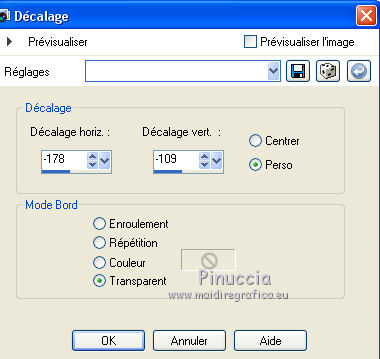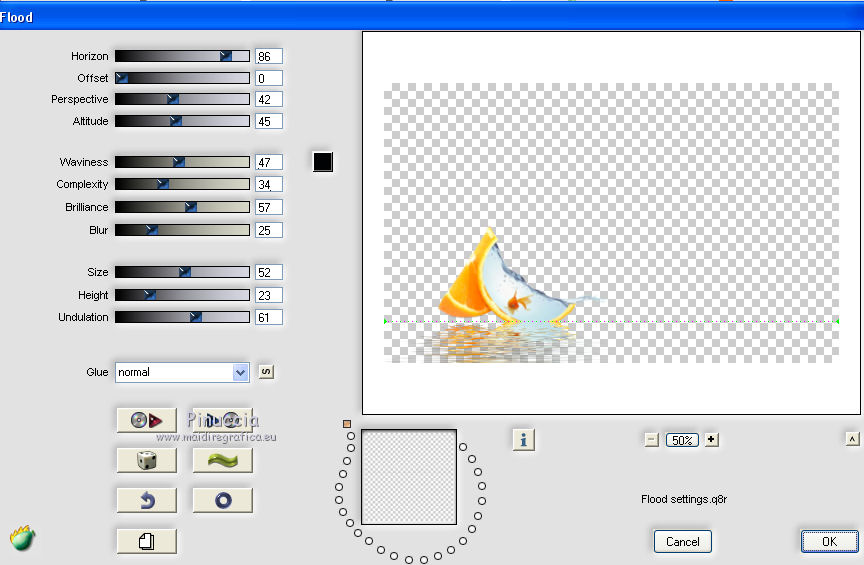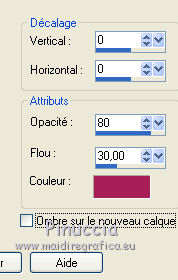|
BEAUTIFUL DAY


Merci Gerrie pour la permission de traduire tes tutoriels.

Ce tutoriel est une création ©Pspmagnifique et il ne peut pas être copié sur d'autres sites, ni être proposé au téléchargement.
La même chose vaut pour ma traduction.
Le tutoriel a été réalisé avec Corel19 et traduit avec CorelX2, mais il peut également être exécuté avec les autres versions.
Suivant la version utilisée, vous pouvez obtenir des résultats différents.
Depuis la version X4, la fonction Image>Miroir a été remplacée par Image>Renverser horizontalement,
et Image>Renverser avec Image>Renverser verticalement.
Dans les versions X5 et X6, les fonctions ont été améliorées par la mise à disposition du menu Objets.
Avec la nouvelle version X7 nous avons encore Miroir et Renverser, mais avec nouvelles différences.
Consulter, si vouz voulez, mes notes ici
Certaines dénominations ont changées entre les versions de PSP.
Les plus frequentes différences:

 Traduction italienne ici Traduction italienne ici
 Vos versions ici Vos versions ici
Nécessaire pour réaliser ce tutoriel:
Matériel ici
Merci: pour les tubes Alies et Liesbeth; pour les masque Corinne Vicaire et Ildiko
(dans cette page vous trouvez les liens aux sites des tubers.
Modules Externes.
consulter, si nécessaire, ma section de filtre ici
Filters Unlimited 2.0 ici
&<Bkg Designer sf10I> - Cruncher (à importer dans Unlimited) ici
Balder Olrik - Prepare for web ici
Flaming Pear - Flood ici
Filtres Balder Olrik peuvent être utilisés seuls ou importés dans Filters Unlimited.
voir comment le faire ici).
Si un filtre est fourni avec cette icône,  on est obligé à l'importer dans Unlimited on est obligé à l'importer dans Unlimited

Si vous voulez utiliser vos propres couleurs, n'hésitez pas à changer le mode et l'opacité des calques
Dans les plus récentes versions de PSP, vous ne trouvez pas le dégradé d'avant plan/arrière plan ou Corel_06_029.
Vous pouvez utiliser le dégradé des versions antérieures.
Ici le dossier Dégradés de CorelX.
Placer le pinceau dans le dossier Pinceaux.
Attention, le pinceau se compose de deux files qui on ne doit séparer.
Dans le matériel vous trouvez aussi le pinceau en psp, en cas de problème.
Ouvrir les masques dans PSP et les minimiser avec le reste du matériel.
couleurs utilisées
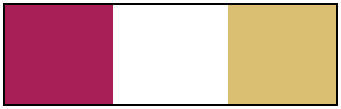
1. Placer en avant plan la couleur #a81f57
et en arrière plan la couleur blanche #ffffff.
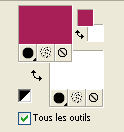
Préparer en avant plan un dégradé de premier plan/arrière plan, style Radial.
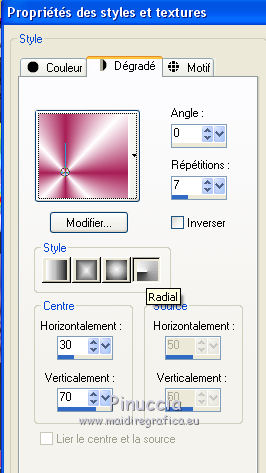
2. Ouvrir une nouvelle image transparente 800x 500 pixels.
Remplir  l'image transparente du dégradé. l'image transparente du dégradé.
3. Effets>Effets d'image>Mosaïque sans jointures.
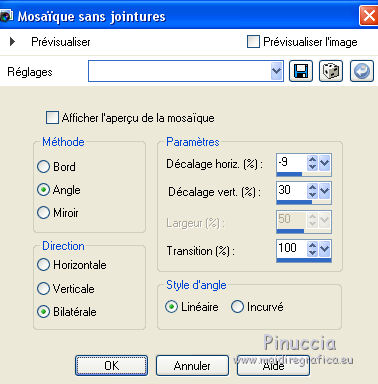
4. Effets>Modules Externes>Balder Olrik - Prepare for web, par défaut.
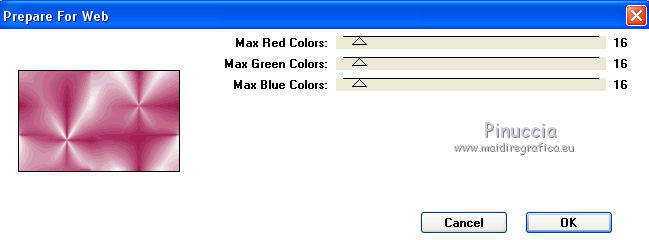
5. Effets>Modules Externes>Filters Unlimited 2.0 - &<Bkg Designer sf10I> - Cruncher, par défaut.
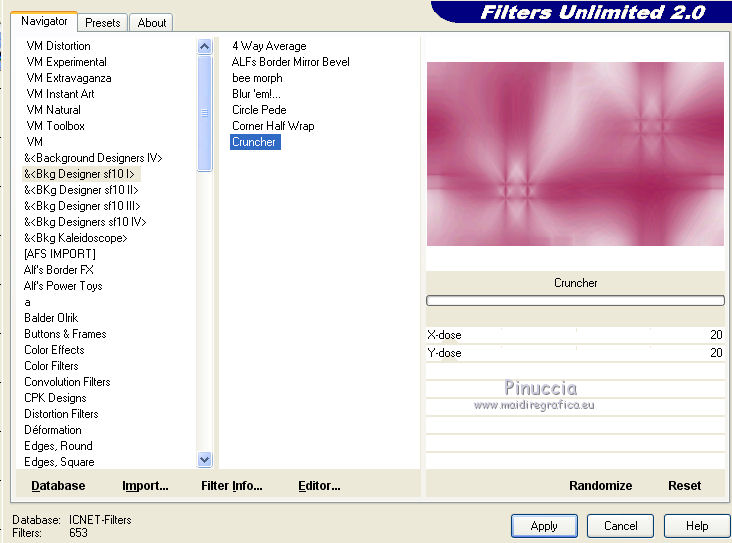
6. Calques>Nouveau calque raster.
Placer en avant plan la Couleur.
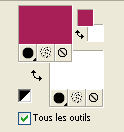
Remplir  le calque avec la couleur d'avant plan. le calque avec la couleur d'avant plan.
7. Calques>Nouveau calque de masque>A partir d'une image.
Ouvrir le menu deroulant sous la fenêtre d'origine et vous verrez la liste des images ouvertes.
Sélectionner le masque masque_corinne_vicaire_022_2016.

Calques>Fusionner>Fusionner le groupe.
8. Placer le calque en mode Multiplier.
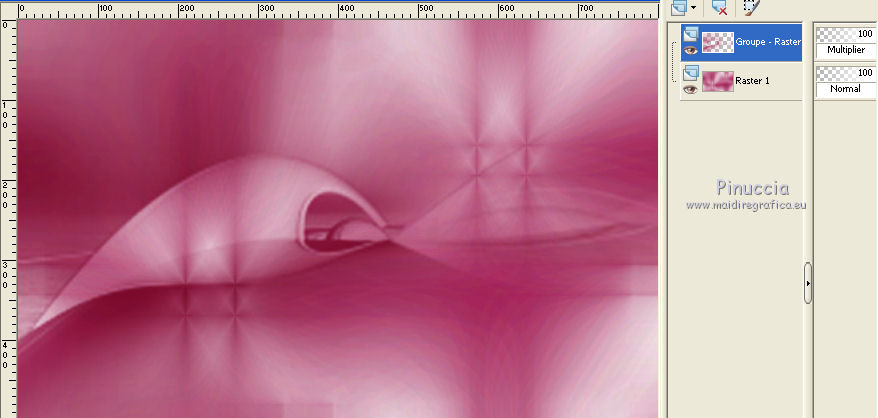
9. Placer en arrière plan la couleur jaune #dabf73.
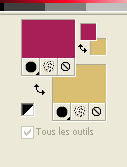
10. Calques>Nouveau calque raster.
Remplir  avec la couleur d'arrière plan. avec la couleur d'arrière plan.
11. Calques>Nouveau calque de masque>A partir d'une image.
Ouvrir le menu deroulant sous la fenêtre d'origine
et sélectionner le masque Ildiko_Desings_Created@Mask.

Calques>Fusionner>Fusionner le groupe.
12. Effets>Effets d'image>Décalage.
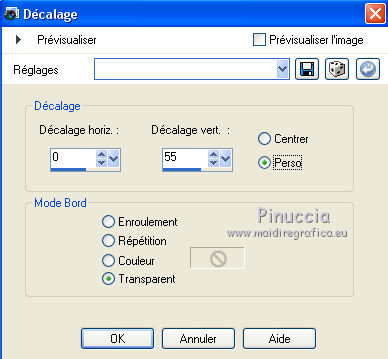
13. Placer en avant plan le Dégradé avec les mêmes réglages
Il suffit ouvrir le menu de la palette et sélectionner dégradé
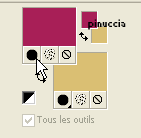
Le dégradé changera automatiquement ses tonalités
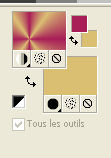 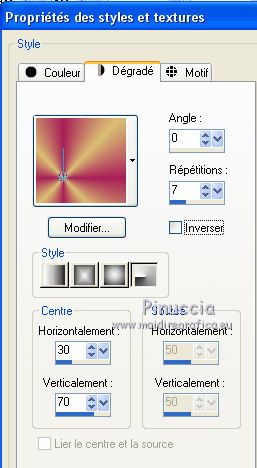
14. Calques>Nouveau calque raster.
Remplir  le calque du dégradé. le calque du dégradé.
15. Calques>Nouveau calque de masque>A partir d'une image.
Ouvrir le menu deroulant sous la fenêtre d'origine
et sélectionner à nouveau le masque Ildiko_Desings_Created@Mask

Calques>Fusionner>Fusionner le groupe.
16. Effets>Effets d'image>Décalage, comme précédemment.
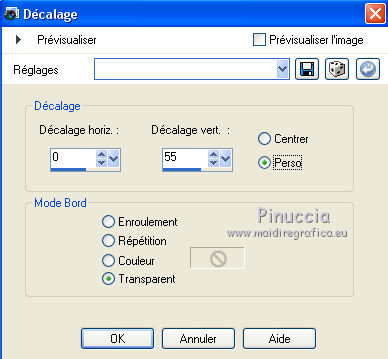
19. Placer le calque en mode Recouvrement.
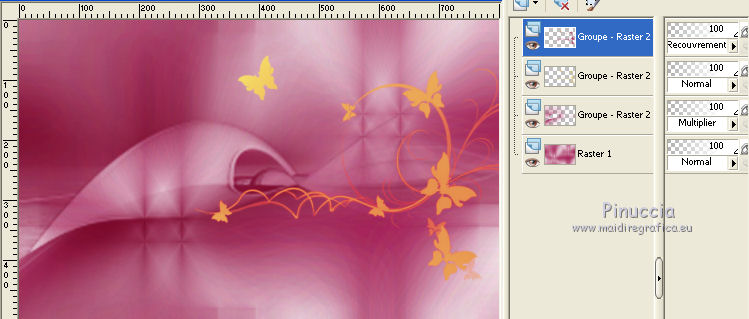
20. Sélections>Sélectionner tout.
Image>Ajouter des bordures, symétrique décoché, couleur d'avant plan.
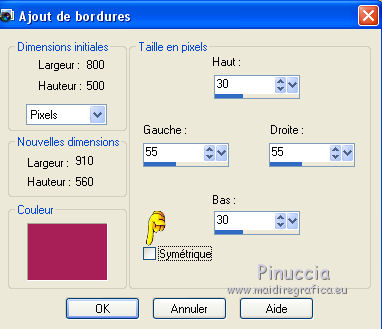
21. Effets>Effets 3D>Ombre portée, couleur noire.
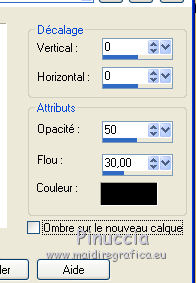
22. Calques>Nouveau calque raster.
Remplir  le calque avec la couleur d'arrière plan #dabf73. le calque avec la couleur d'arrière plan #dabf73.
Sélections>Modifier>Contracter - 4 pixels.
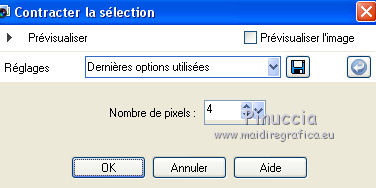
Presser CANC sur le clavier 
Sélections>Désélectionner tout.
23. Ouvrir le tube de Alies 1VR841-woman-20012014 - Édition>Copier.
Revenir sur votre travail et Édition>Coller comme nouveau calque.
Déplacer  le tube à droite. le tube à droite.

24. Effets>Effets 3D>Ombre portée, à choix.
25. Ouvrir le déco de Liesbeth - Édition>Copier.
Revenir sur votre travail et Édition>Coller comme nouveau calque.
26. Effets>Effets d'image>Décalage.
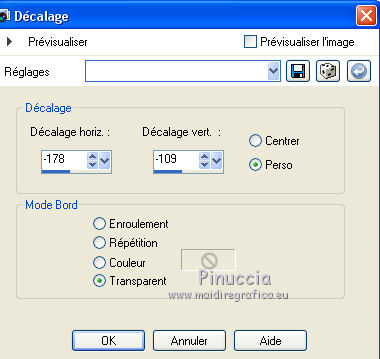
27. Effets>Modules Externes>Flaming Pear - Flood.
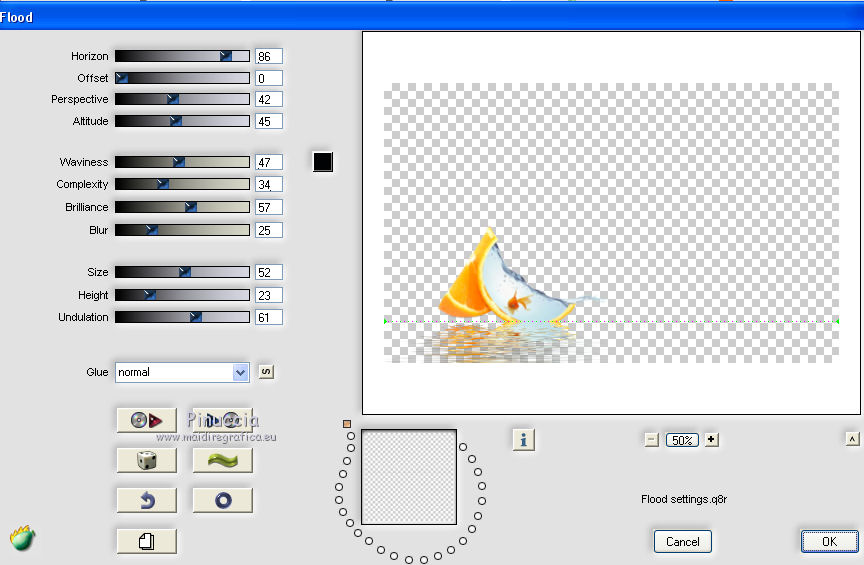
28. Effets>Effets 3D>Ombre portée, couleur d'avant plan.
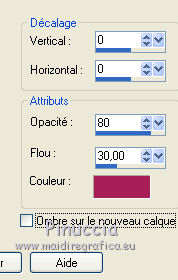
29. Ouvrir le wordart mod_article46295272_4faace36d4e23 - Édition>Copier.
Revenir sur votre travail et Édition>Coller comme nouveau calque.
Déplacer  en haut à gauche. en haut à gauche.
Roter le texte à votre convenance, si vous voulez.
30. Effets>Effets 3D>Ombre portée, à choix.
31. Vous positionner sur le calque Raster 3.
Calques>Nouveau calque raster.
32. Activer l'outil Pinceau 
chercher et sélectionner le pinceau BeatifulDay_pspmagnifique

33. Appliquer le pinceau deux fois en haut à gauche avec une couleur à choix (pour moi noire).

34. Vous positionner sur le calque du haut de la pile.
Signer votre travail sur un nouveau calque.
Calques>Fusionner>Tous et enregistrer en jpg.
Le tube de cette version est de Tocha


Vous pouvez m'écrire pour n'importe quel problème, ou doute, ou si vous trouvez un link modifié,
ou seulement pour me dire que ce tutoriel vous a plu.
30 Juin 2017
|





 Traduction italienne
Traduction italienne  Vos versions
Vos versions 
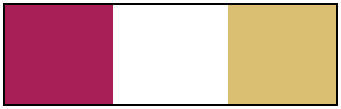
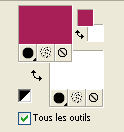
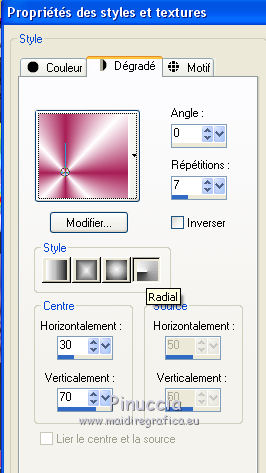
 l'image transparente du dégradé.
l'image transparente du dégradé.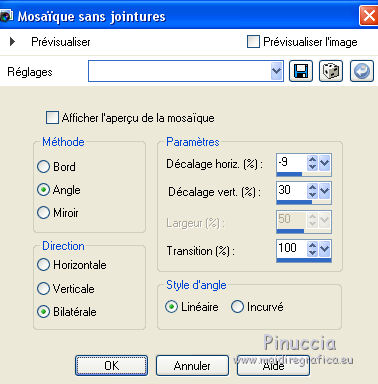
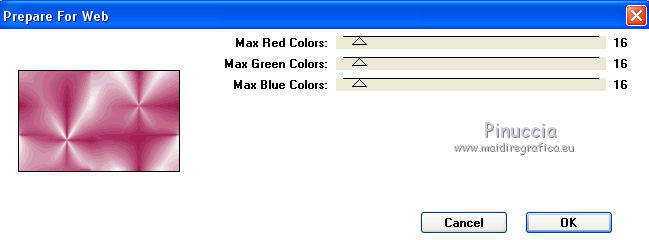
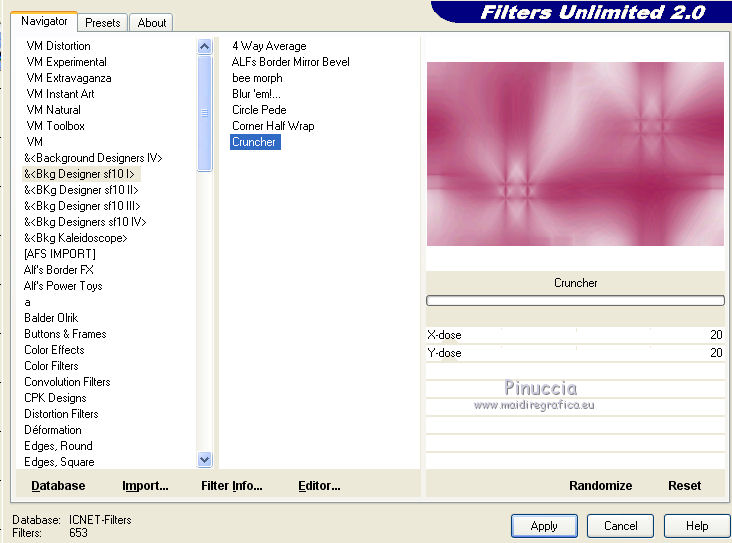

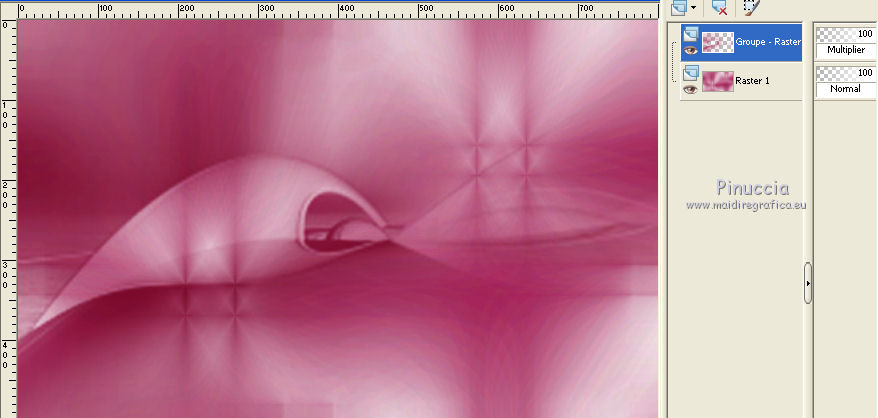
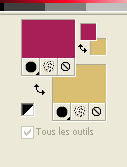

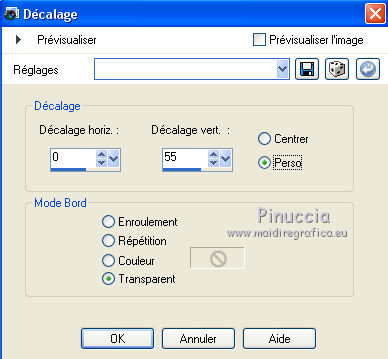
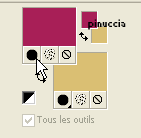
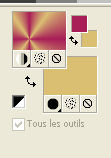
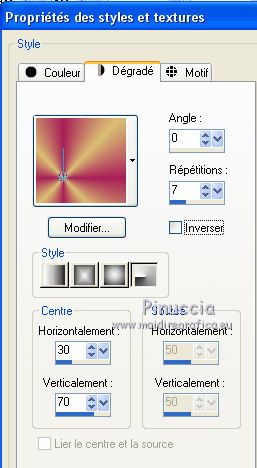
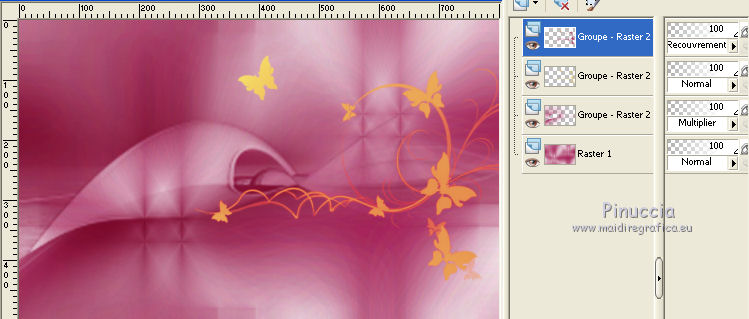
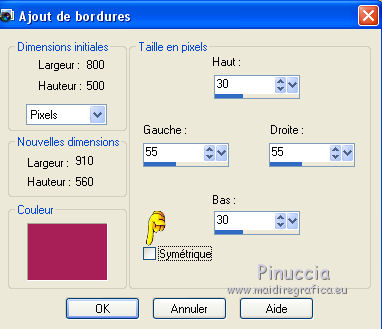
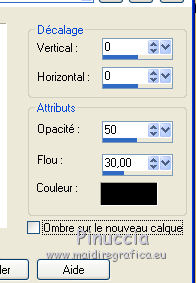
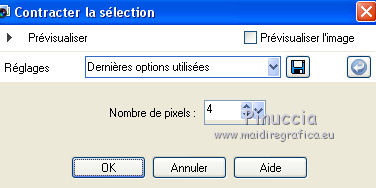

 le tube à droite.
le tube à droite.